去年の暮れに購入した「Xperia Z3 Compact」。
スマホはずっと iPhoneだったので、初めてのAndroid端末であり、初めての白ロム端末です。
その最初の設定でやったことを書き残しておきたいと思います。

設定前に、付属品で注意すること

こちらが付属品です。
・クイックスタートガイド
・取り扱い上の注意
・保証書(本体、アダプター)
・卓上ホルダ
・ワンセグアンテナケーブル
・卓上ホルダ用の予備カセット
注意点は、イヤホンと充電ケーブルが付属されていないことです。
これ、最初は販売店の入れ忘れかと思いました。
でも違うんです。単に別売りなんです。
ずっと iPhoneだった僕からすると、充電ケーブルとイヤホンは付属されているものだという感覚でした。でも、冷静に考えれば、充電コードは他のAndroid端末のものをそのまま利用できるので、必要な人だけ買えばいいというのは正解なのでしょうね。
どちらにしても、僕は知らなかったので、開封した後に買いに行くはめになりました。店舗でのキャリア契約であれば店員さんが教えてくれるのでしょうが、僕のようにネット通販で白ロムを購入した人は要注意です。
ちょっと気になったこと
細かなことなのですが、箱に汚れ(朱肉のようなもの)がついていました。


新品ではなく、未使用の中古なので、完全に綺麗な状態ではないのでしょうけれども、こういう汚れがあると、ちょっとがっかりはしてしまいます。
まぁ、端末はとても綺麗な状態だったので、ここまで気にしだすとキリがないのかもしれませんね。
白ロムケータイ保証書

大事な保証書です。
特に大事なのは、赤ロム保証。
赤ロムとは、端末の前所有者が支払いを完了していないがために通信制限を受けてしまう端末のことです。
まともな販売店であれば、このように永久保証がついているのですが、稀にこれがない店もあります。
赤ロム保証がないということは、逆に言うと「何かよからぬことをしている証拠」ですので、そういう店からは買うべきではありません。
APN設定
ドコモ本体のSIMであればいりませんが、格安SIMを使う場合はAPN設定が必要です。
僕は「IIJmio」を利用しているので、その手順を紹介します。
まず、設定画面を開き、以下のように選択していきます。

次に、+ボタンをタップして、アクセスポイントの編集画面を開きます。

次に、以下の項目を入力します。
・名前:好きな設定名称を入力します。(僕はIIJmioとしました。)
・APN:「iijmio.jp」を入力
・ユーザー名:「mio@iij」を入力
・パスワード:「iij」を入力
・認証タイプ:「PAPまたはCHAP」を選択

最後に、作成された「IIJmio」を選択します。

これで設定は完了です。
ちなみに、上記手順は「IIJmio」の公式ホームページでも解説されています。
OSのバージョンや、機種によって、多少の違いはあるでしょうが、やることは同じです。
分からない場合は、以下のリンクをご確認ください。
参考リンク: IIJmio公式マニュアル
あとがき
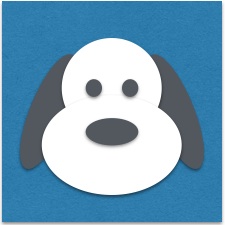
充電コードがないのには、ほんと焦りました。
ちょっとしたことなのですが、やっぱり iPhoneとは少し勝手が違いますね。
こういう事も含めて、2つの違いを楽しんでいきたいです。
でもまだ、最低限の設定が終わっただけ。
これから少しずつカスタマイズしていきますので、その都度記事にしていこうと思います。
とりあえず、今日はここまで。
事前に調べた内容もありますので、こちらもあわせてどうぞ